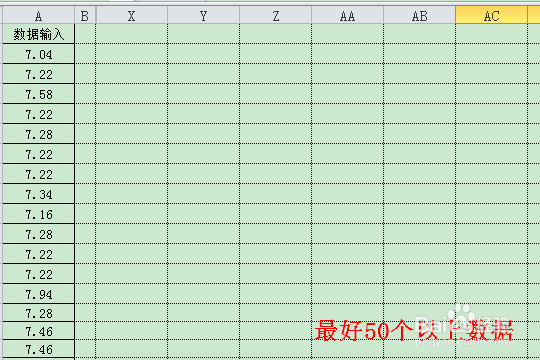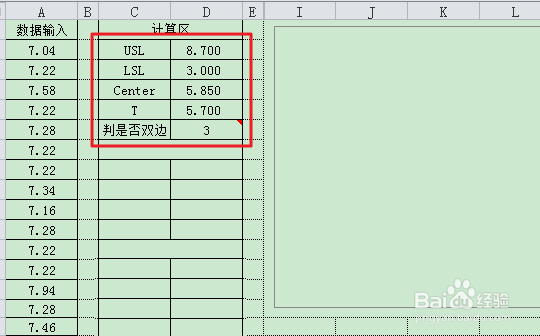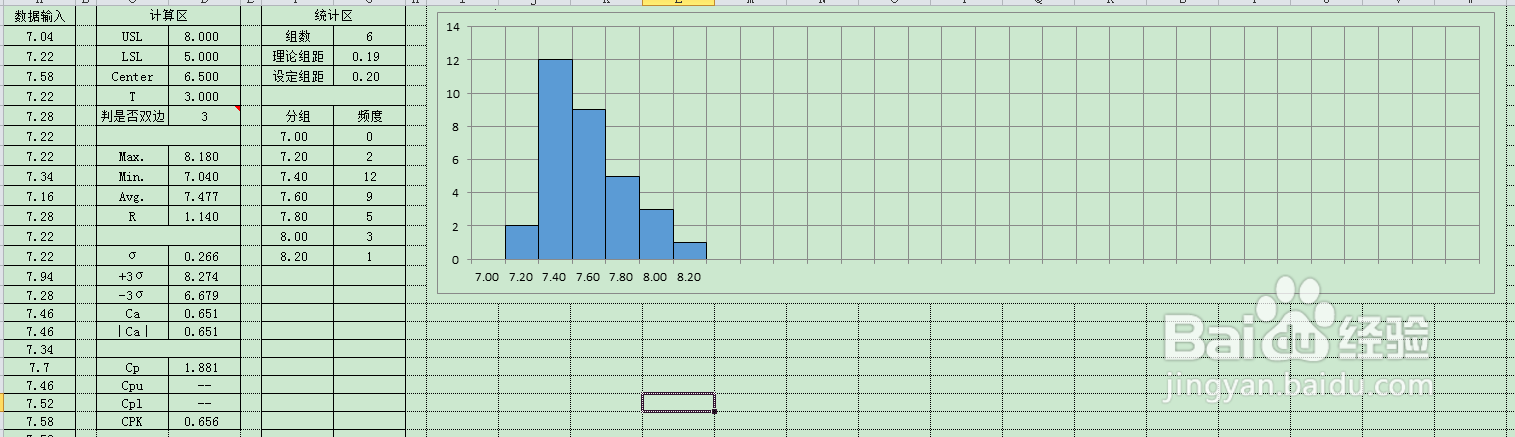1、输入数据。输入采集的数据,最好数据量在50个以上。
2、设定上下限值。根据标准要求,设定数据的上限值USL和下限值LSL,并计算出中心值Center,以及数据公差T。
3、统计数据极值。对输入的数据进行统计,找出最大值、最小值,计算出平均值及数据区间度。最大值Max.、最小值Min.及平均值Avg.可通过Excel公式自动找出,数据区间度R=最大值-最小值。
4、计算标准偏差。这一步主要计算数据的分布系数:标准偏差σ、±3σ数据区间,以及Ca值。σ可以通过Excel函数STDEV直接得出,±3σ数据区间即[Avg.-3σ,Avg.+3σ],Ca=2*(Avg.-Center)/T,如果上下限只有其一,则没有Ca值。
5、计算CPK值。要计算cpk,则先计算cp值。cp=(USL-LSL)/6σcpk=cp*(1-|Ca|)注意,如果上下限只有其一,则只能计算cpu或cpl,计算公式与cp相同。
6、添加统计直方图。最后,根据数据,统计分组,绘制成直方图,便于直观地展示数据分布情况。直方图的绘制方法见参考经验。